在CAD制图过程中,选中的图形对象总是以一种醒目的方式展现出来,引领着我们的视觉。那么,这些选中对象的显示效果如何设置呢?下面,小编以浩辰CAD软件为例,给大家分享CAD选择对象时显示效果的设置方法步骤,一起来看看吧!
方法1:系统变量HIGHLIGHT
在浩辰CAD软件中系统变量HIGHLIGHT主要用于控制对象的高亮显示。通常情况下,当选定一个对象时,系统会自动高亮显示。但如果正在处理大型图形,为了提高程序的运行速度,可以考虑关闭这个高亮显示功能。值得注意的是,开启或关闭选择亮显并不会影响到选定对象上的夹点。
(1)当系统变量HIGHLIGHT的值为0时,关闭亮显选定对象,即选定对象显示为实线。
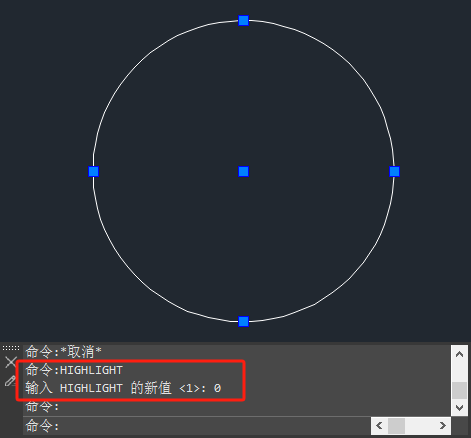
(2)当系统变量HIGHLIGHT的值为1时,开启亮显选定对象,即选定对象显示为虚线。
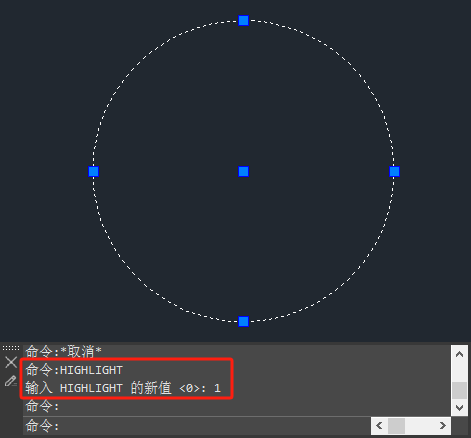
方法2:启用夹点
在浩辰CAD中打开图纸文件后,调用命令快捷键【OP】,在弹出的【选项】对话框中,点击切换至【选择集】选项卡,自行设置是否启用夹点。除此之外,当选择集中对象数目大于设置的【选择对象时限制显示的夹点数】时,也不显示夹点。
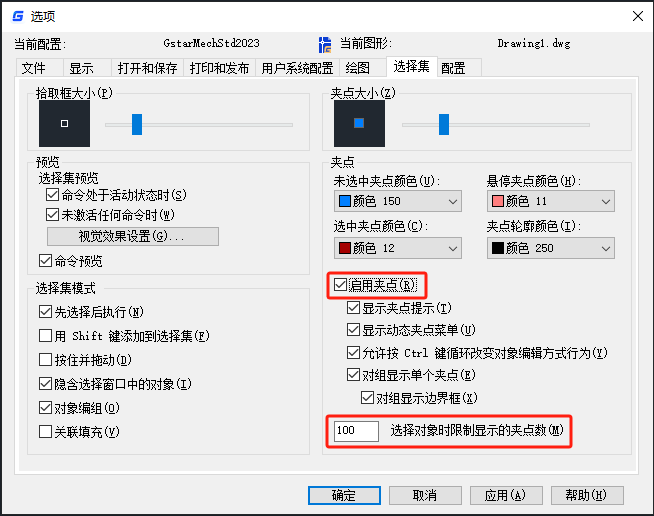

在浩辰CAD软件中,可以通过以上两种方法来调整CAD选择对象时的视觉效果。在实际应用中,大家可以根据具体情况选择适合的方法来调整视觉效果,以便更好地满足工作需求。
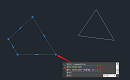
2023-10-10
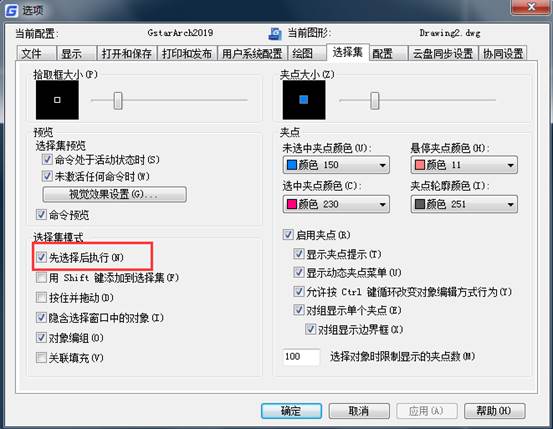
2019-10-28
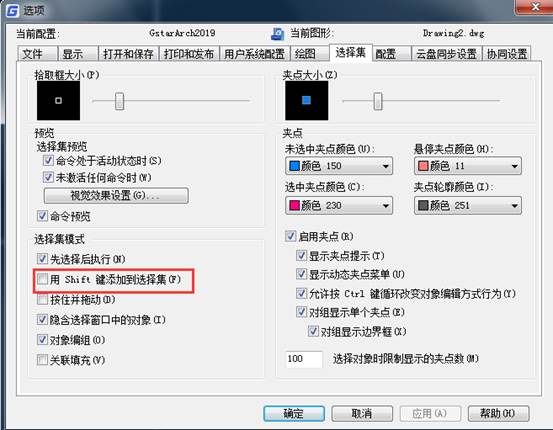
2019-10-21
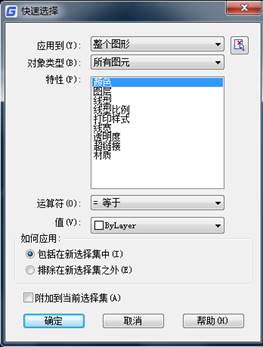
2019-10-18

2019-10-17
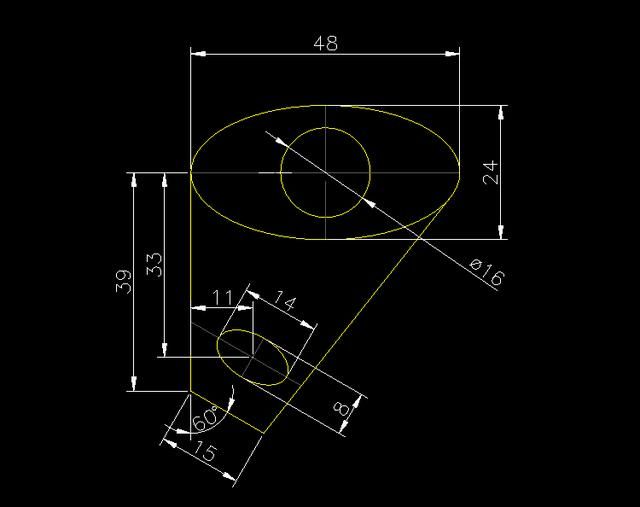
2019-10-17
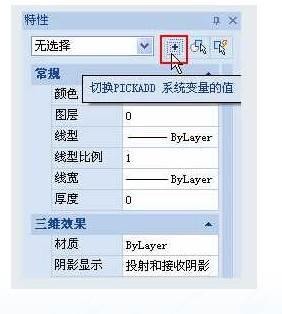
2019-10-16

2019-10-12
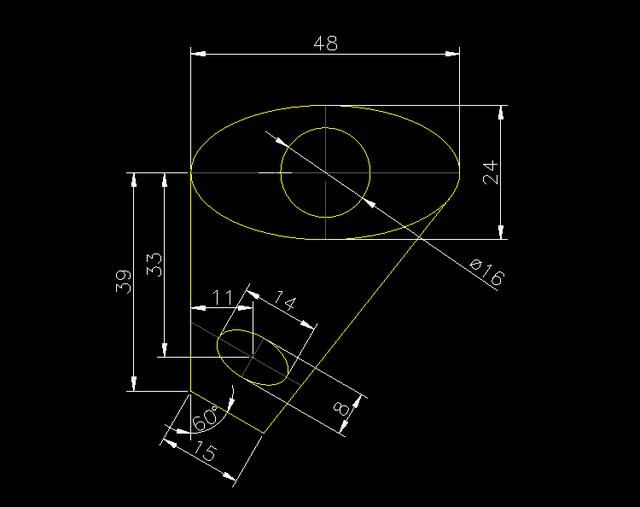
2019-10-11

2019-10-11
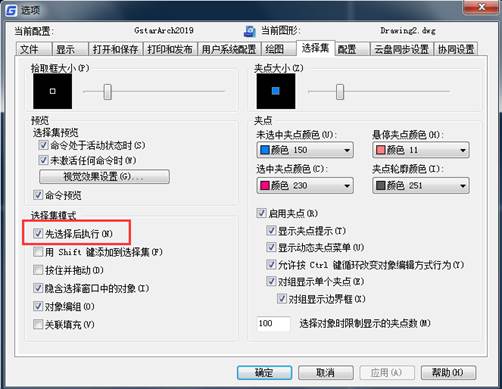
2019-09-16
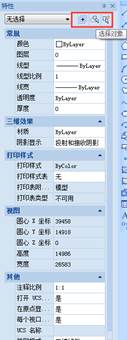
2019-09-12
